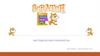Similar presentations:
Среда и язык программирования Scratch
1.
Урок: Среда и языкпрограммирования Scratch
2.
Зайдите в онлайн редактор Scratchи смените язык
Ссылка на онлайн версию
3.
Создание первого проектаРассмотрим интерфейс среды Scratch:
4.
Выберите костюм для спрайтаГерой, с которым происходят действия
в проекте, называется СПРАЙТОМ.
По умолчанию это кот, но мы можем
выбрать другой спрайт, либо добавить свой.
Для того чтобы изменить спрайт,
сделайте его активным (кликните на спрайт),
а затем выберите вкладку «Костюмы».
5.
Выберите костюм для спрайта6.
Выберите костюм для спрайта7.
Выберите костюм для спрайтаПо ходу программы костюмы спрайта
могут меняться, например, чтобы создать
эффект движения.
Спрайтов в проекте может быть несколько.
Для того чтобы добавить нового спрайта,
нажмите «Выбрать спрайт».
Кроме этого, можно загрузить
костюм или нарисовать его.
8.
Измените сценуВсе действия происходят на сцене.
По умолчанию это белый лист, но мы
можем сделать её такой, какой захотим.
Для этого сделайте активной сцену
(кликните на нее)
и перейдите на вкладку «Фоны».
9.
Измените сцену10.
Измените сценуПо ходу программы фоны могут меняться,
когда ваш герой переходит из одного
места в другое. Для того чтобы добавить
новый фон, кликните «Выбрать фон»,
«Нарисовать» или «Загрузить фон».
11.
Измените сцену12.
Добавьте сценарийПодробно все команды мы рассмотрим на
следующих занятиях, а сейчас немного
оживим наш проект. Выполнение алгоритма
начинается по нажатию на зеленый флажок.
Попробуем добавить движение спрайта.
13.
Добавьте сценарий14.
Добавьте сценарийДля этого:
• сделайте активным спрайт;
• выберите вкладку «Скрипты»;
• выберите ящик «события» и
перетащите блок «Когда щелкнут по флажку»
в область программы , так как действие
выполнится по нажатию на флажок;
15.
Добавьте сценарий16.
Добавьте сценарий• выберите блок «движения»;
• перетаскивайте нужные блоки,
прицепляя их друг другу.
17.
Добавьте сценарий18.
ПрактикаДавайте напишем программу так,
что бы кот ходил по пути «угол»
19.
ПрактикаДля этого спрайту необходимо пройти
вперёд, повернуть на 90, градусов и снова
пройти вперёд. Также стоит добавить
ожидание. Это поможет увидеть все
действия спрайта.
20.
Практика21.
СамостоятельноДописать программу так, что бы наш кот
прошёл по пути «квадрат»
(стрелочки делать не нужно!).
1
4
2
3
22.
Сохраните проект под названием«ФИ ребенка».
23.
Отправка работыСохраненную работу необходимо
отправить на почту
robot.gsut@mail.ru
В теме письма указать: ФИ ребенка,
номер группы.

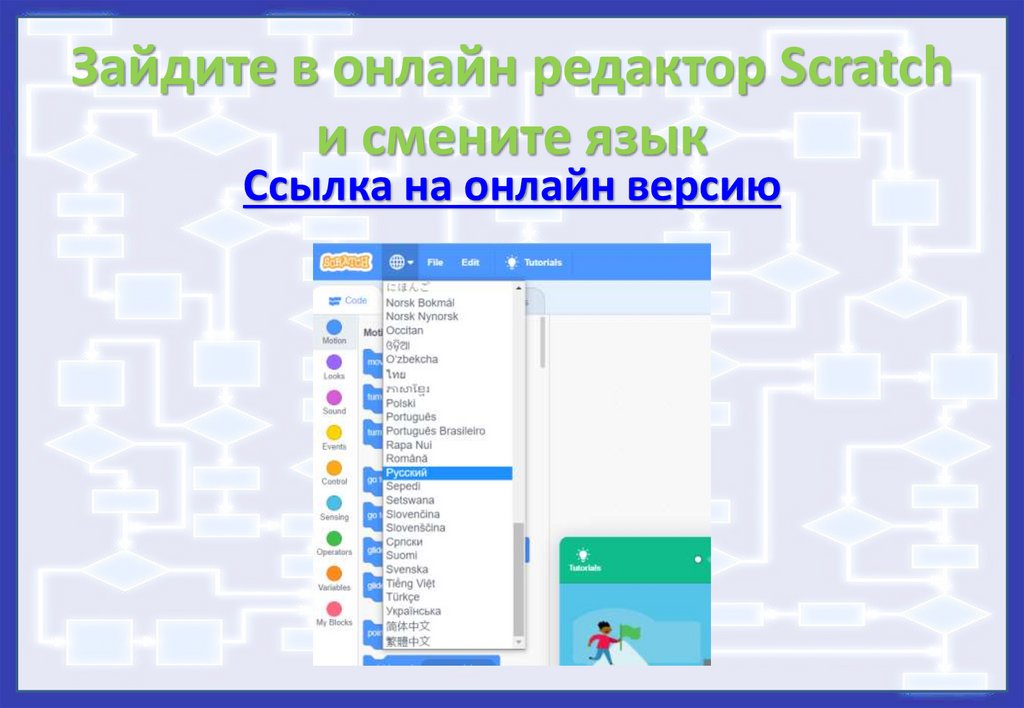






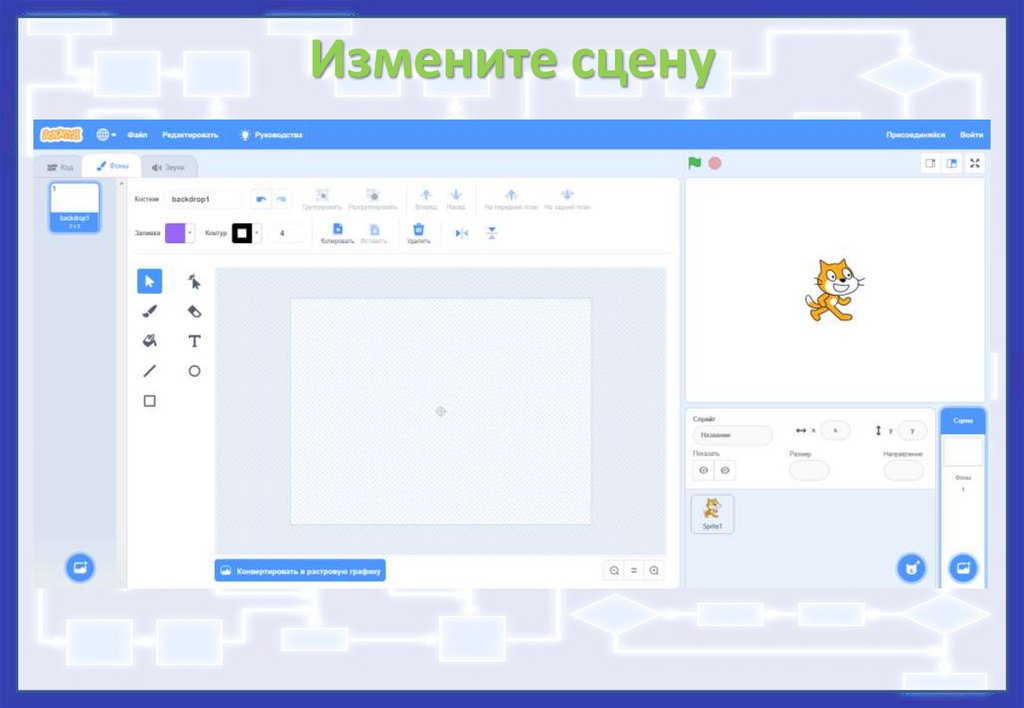














 programming
programming